- Гоогле Цхроме прегледач има режим без архивирања који не памти историју прегледања за приватно прегледање.
- Да бисте избегли проблеме у Цхроме-у, уверите се да користите најновију верзију прегледача.
- Ако звук не ради у Цхроме-у без архивирања, онда је проблем можда због неисправног проширења или потенцијалног малвера у Цхроме-у.
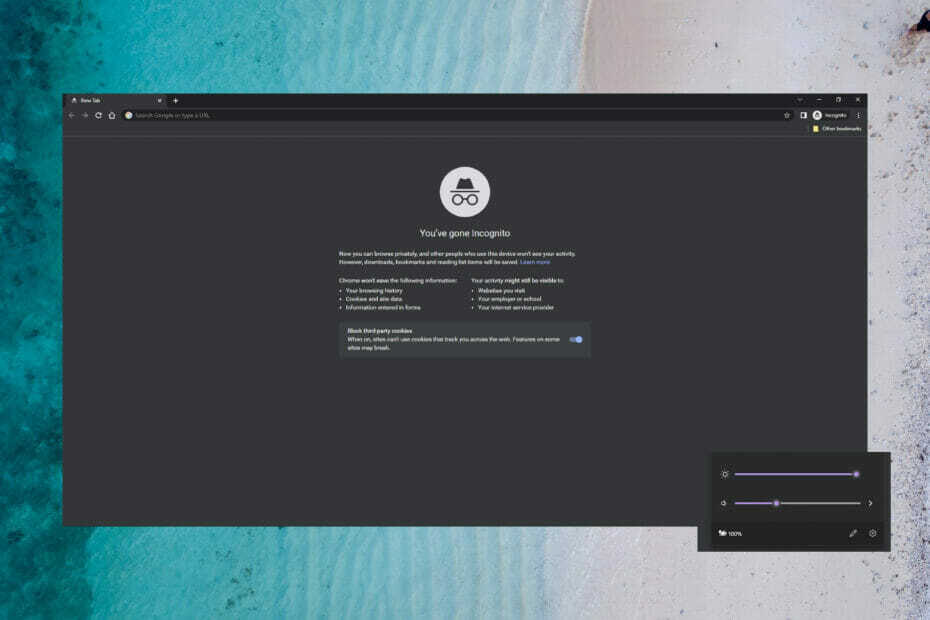
- Једноставна миграција: користите Опера асистента за пренос излазних података, као што су обележивачи, лозинке итд.
- Оптимизујте коришћење ресурса: ваша РАМ меморија се користи ефикасније него Цхроме
- Побољшана приватност: бесплатан и неограничен ВПН интегрисан
- Без огласа: уграђени блокатор огласа убрзава учитавање страница и штити од рударења података
- Преузмите Опера
Гоогле Цхроме је популаран претраживач са опцијом за приватно прегледање у анонимном режиму. Овај режим омогућава корисницима да претражују, а да Цхроме не памти историју прегледања и податке.
Међутим, корисници су пријавили да њихов звук не ради док су у Цхроме анонимном режиму. Ако је ваш звук не ради у обичном Цхроме-у, имамо решења и за то.
Наставите да читате да бисте пронашли брзо решење за решавање проблема без звука у Цхроме анонимном режиму.
Шта могу да урадим ако не добијем звук када користим Цхроме у режиму без архивирања?
1. Омогућите звук у подешавањима сајта
- Отворите Цхроме и кликните на три тачке у горњем десном углу и изаберите Подешавања.
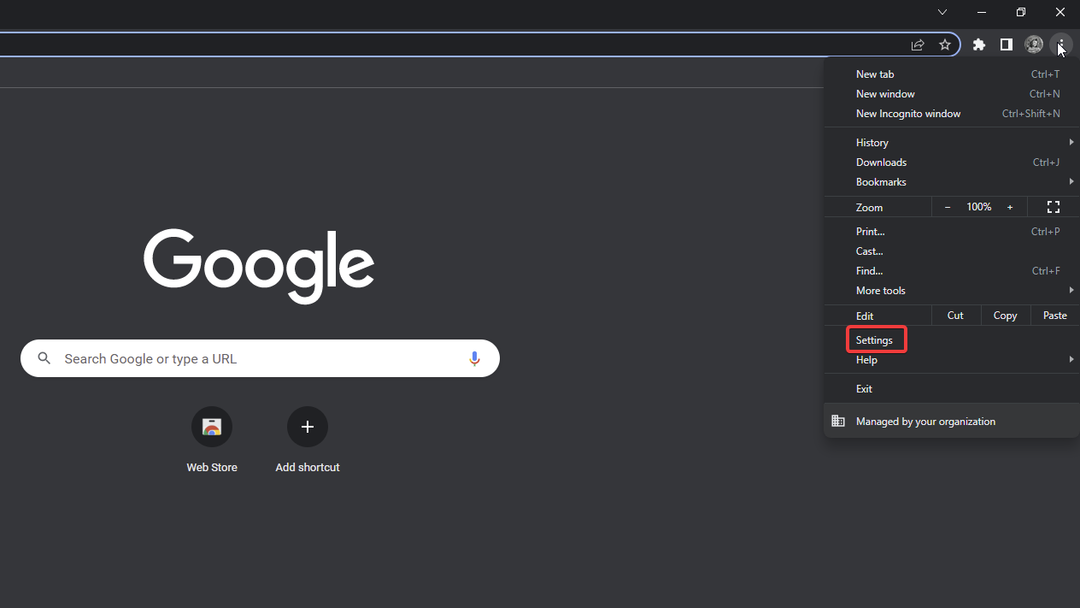
- На бочној траци изаберите Приватност и сигурност.
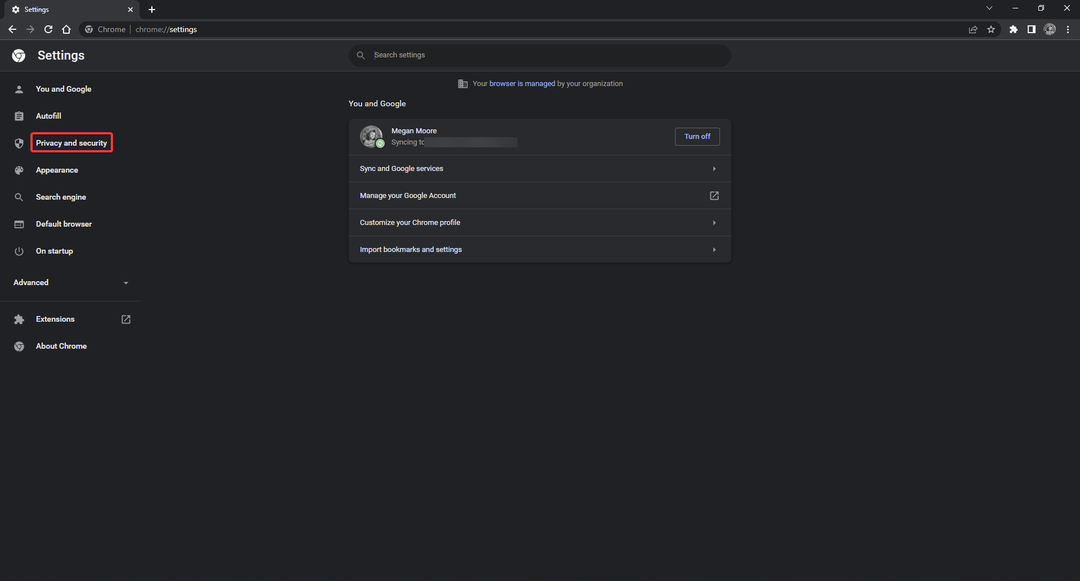
- Отвори Подешавања сајта и померите се надоле и проширите Додатна подешавања садржаја.
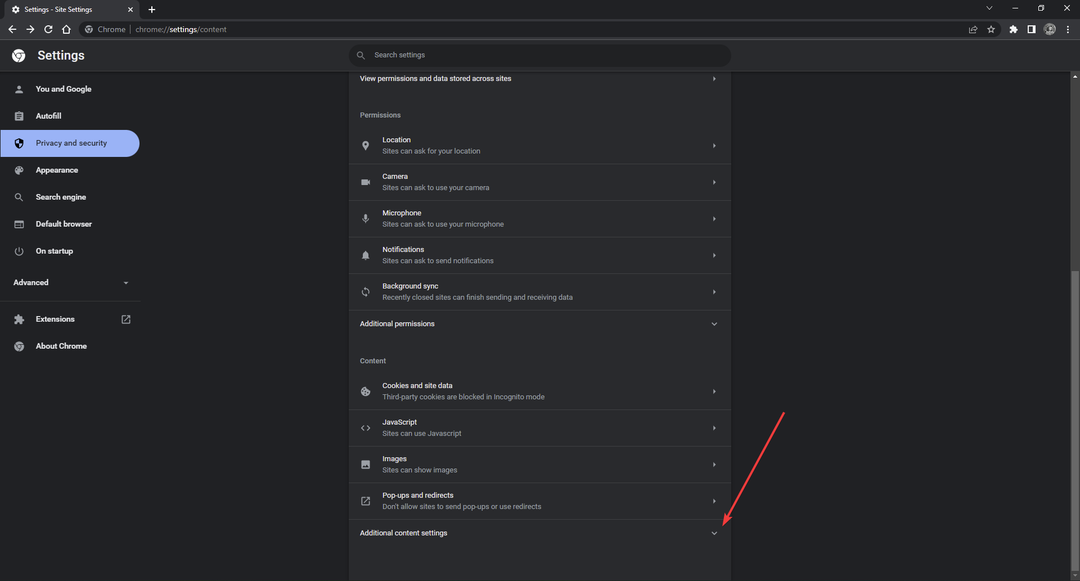
- Изаберите Звук.
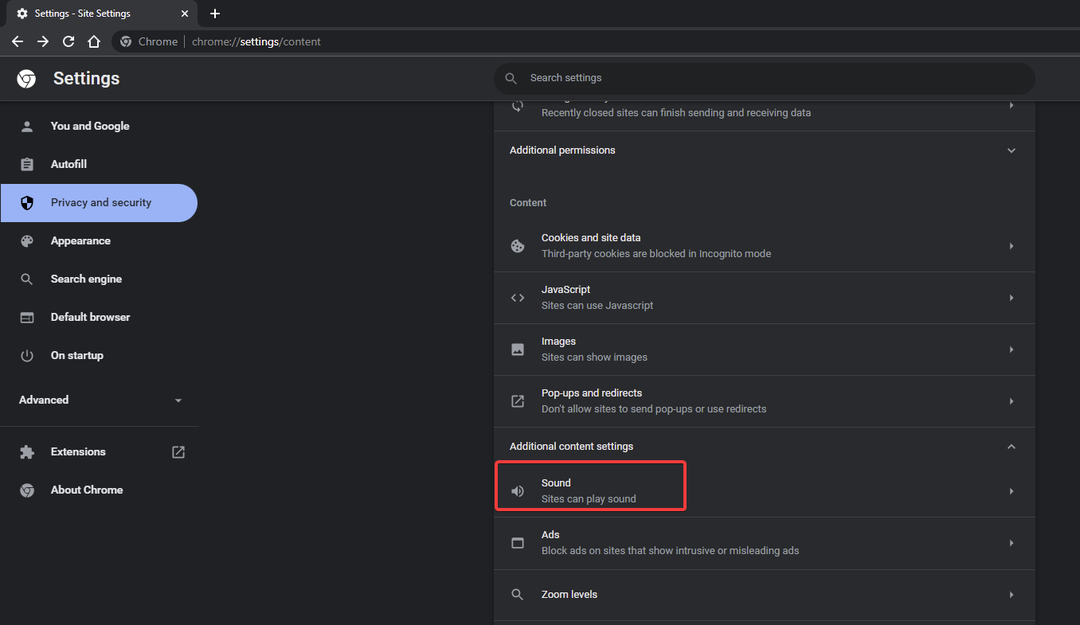
- Буди сигуран Сајтови могу да пуштају звук је изабран и уверите се да нема сајтова наведених под Није дозвољено да репродукује звук.
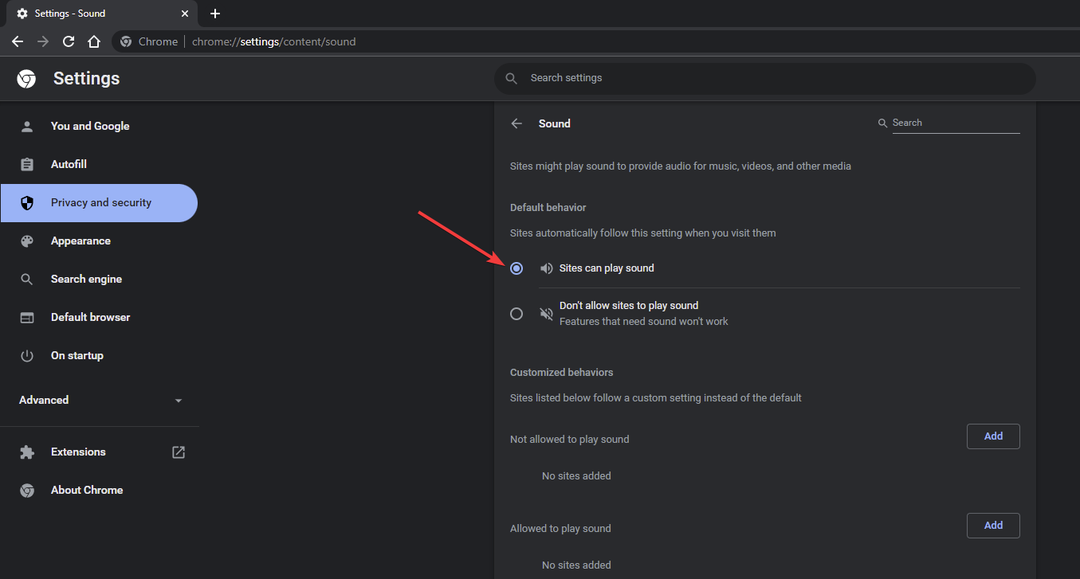
Ако звук није омогућен у подешавањима сајта, то може довести до тога да звук не ради у режиму без архивирања. Такође, уверите се да ниједна локација није блокирана за репродукцију звука.
2. Укључите звук на тренутној картици
- У режиму без архивирања, кликните десним тастером миша на картицу на којој желите да репродукујете звук.
- Изаберите Укључи звук сајта.
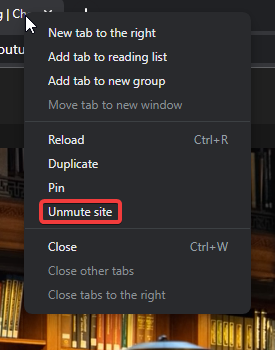
- Поново учитати страницу.
Проблем може бити због тога што је картица искључена. Укључивање звука картице у режиму без архивирања требало би да реши проблем.
- Како да видите историју преузимања у Цхроме-у без архивирања
- 5 начина да ваше ИоуТубе сличице поново буду видљиве у Цхроме-у
3. Очистите Цхроме
- Отворите Цхроме и кликните на три тачке у горњем десном углу и изаберите Подешавања.
- На бочној траци проширите Напредно.
- Кликните Ресетујте и очистите.
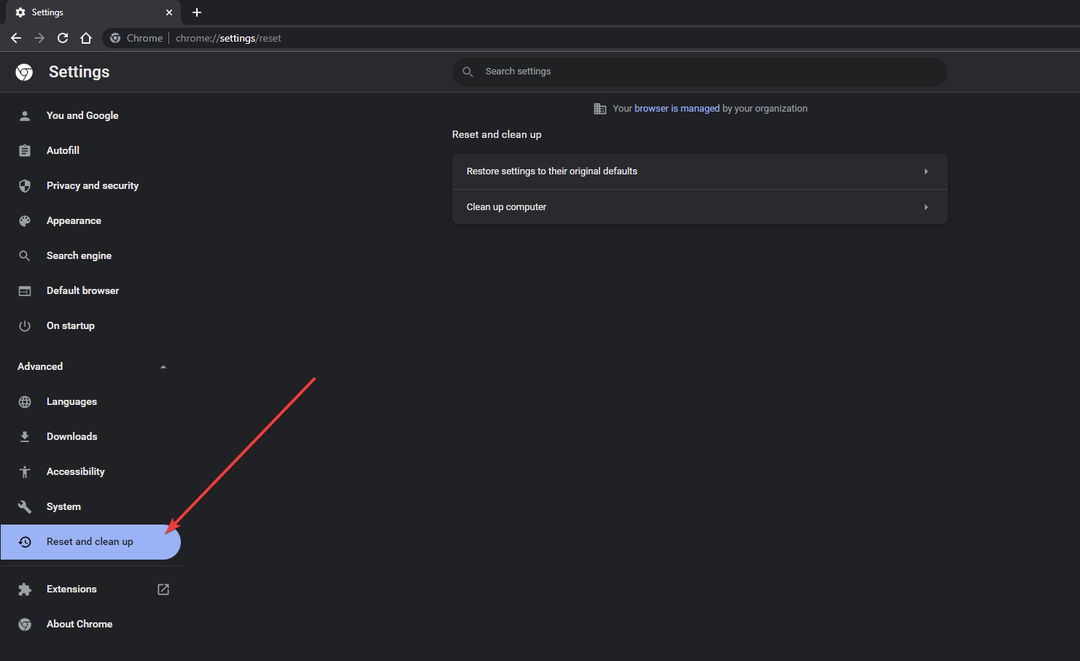
- Изаберите Очистите рачунар.
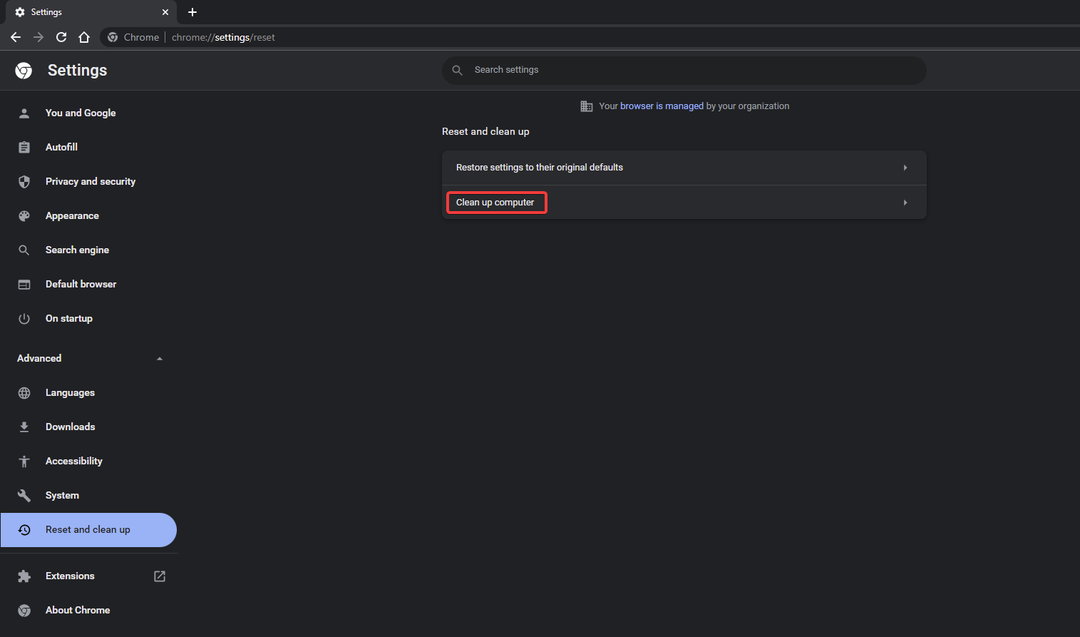
- Кликните Финд.
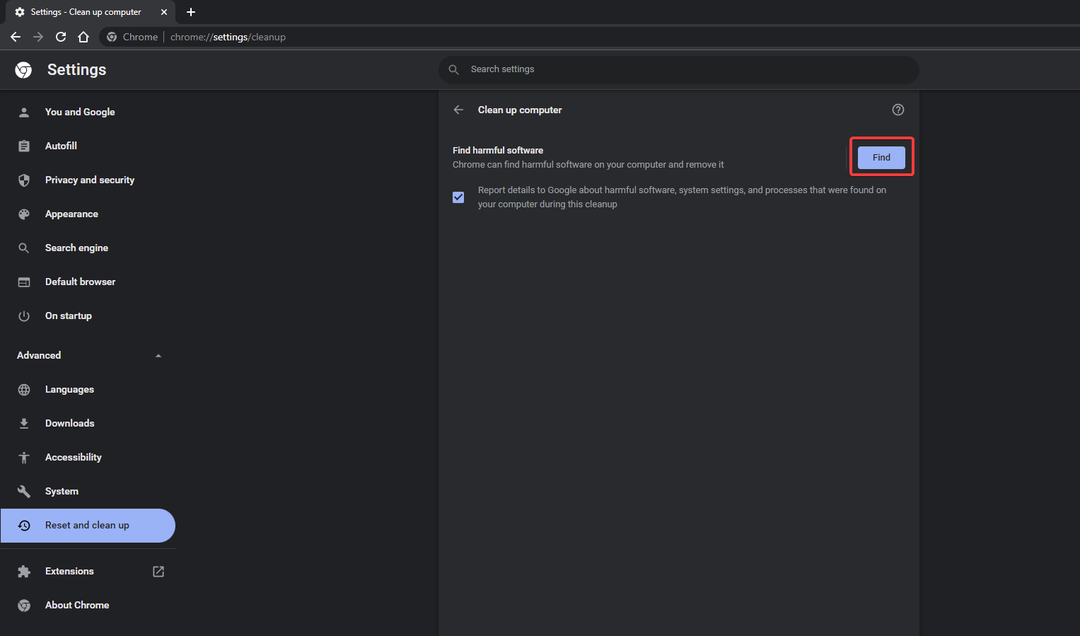
- Уклоните сваки пронађени злонамерни софтвер.
Ако постоји потенцијални малвер у Цхроме-у, то може да спречи његово правилно функционисање. Ако ваш звук не ради у Цхроме анонимном режиму, покушајте да проверите да ли има штетног малвера и уклоните га да бисте решили проблем.
4. Онемогућите екстензије у режиму без архивирања
- Отворите Цхроме и кликните на три тачке у горњем десном углу и изаберите Подешавања.
- Изаберите Екстензије са бочне траке.
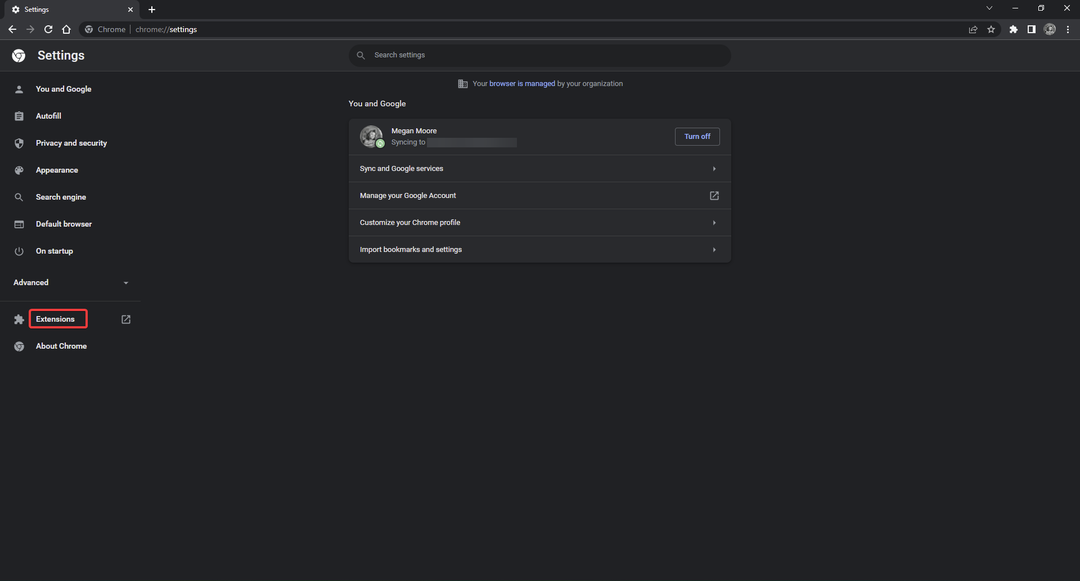
- Кликните на Детаљи под наставцима.
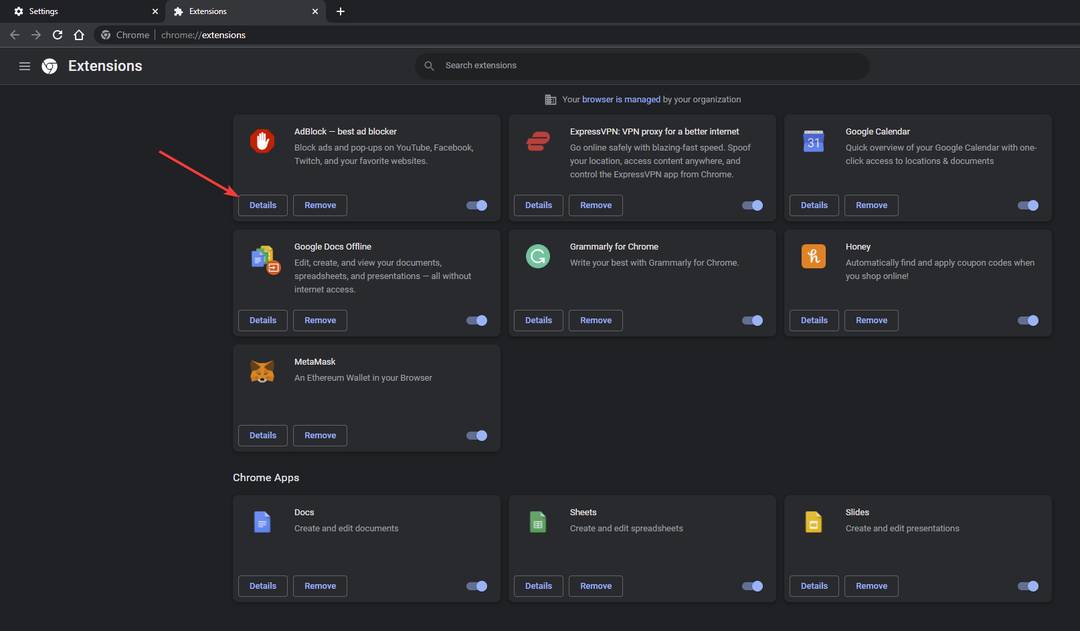
- Онемогући Дозволи у инкогнито.
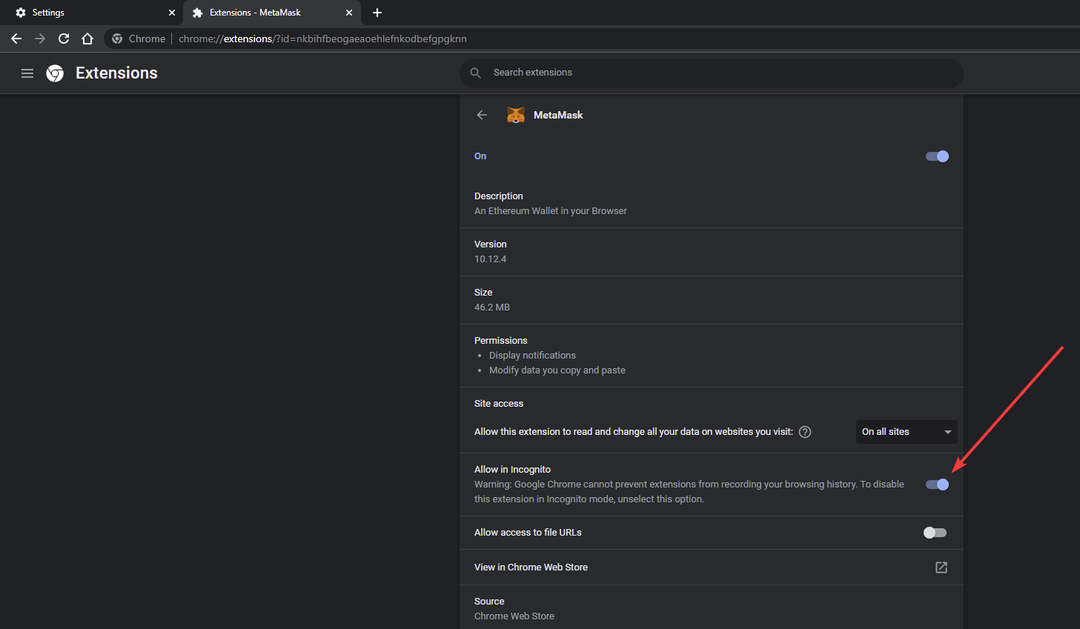
- Проверите свако проширење и уверите се да су сви онемогућени за анонимни режим.
Подразумевано, режим без архивирања не омогућава екстензије. Међутим, ако имате неке екстензије за које сте дозволили да буду омогућени у анонимном режиму, покушајте да их онемогућите и видите да ли то решава проблем.
5. Пробајте алтернативни претраживач
Ако и даље имате проблема са звуком у анонимном режиму, размислите о покушају другог претраживача.
Корисници Цхроме-а ће уживати у сличном корисничком искуству ако се одлуче за претраживач као што је Опера који је такође заснован на хрому.
Прегледач вам даје могућност да сурфујете на мрежи без праћења било каквих података. Да бисте започели анонимну сесију у Опери, само кликните на мени и изаберите опцију Нови приватни прозор.
Опера може бити добра привремена замена све док не решите проблеме у вези са Цхроме-ом, али можда ћете заиста уживати у њој и задржати је заувек. Многи корисници кажу да ради боље од Цхроме-а, посебно када држи више картица отвореним.
Овај претраживач има модеран интерфејс који можете да прилагодите својим жељама инсталирањем додатака (проширења). Омогућава брз приступ друштвеним медијима тако да не морате да прелазите између картица/апликација.
Опера је направљена да ради добро и има ниске стопе грешака. Мало је вероватно да ћете наићи на исти проблем са звуком приликом отварања приватног (без архивирања) прозора.

Опера
Искористите брзо приватно прегледање и креирајте сопствено, прилагођено искуство на мрежи.
Надамо се да је једно од горе наведених решења решило проблем без звука у Цхроме анонимном режиму. Може бити фрустрирајуће пронаћи узрок проблема, па се надамо да је овај чланак помогао. Ако постоји решење које вам је успело, а које није наведено изнад, обавестите нас у коментарима.
 Још увек имате проблема?Поправите их овим алатом:
Још увек имате проблема?Поправите их овим алатом:
- Преузмите овај алат за поправку рачунара оцењено одлично на ТрустПилот.цом (преузимање почиње на овој страници).
- Кликните Започни скенирање да бисте пронашли проблеме са Виндовс-ом који би могли да изазову проблеме са рачунаром.
- Кликните Поправи све да бисте решили проблеме са патентираним технологијама (Ексклузивни попуст за наше читаоце).
Ресторо је преузео 0 читаоци овог месеца.


![[Решено] Учитавање додатне компоненте у Цхроме грешци није успело](/f/e122645f4a3a116dc39b8ba25e11a3ed.jpg?width=300&height=460)